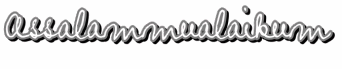
pertama korang kena ada ;- photoscape (download here)
gimp 2.6 (download here)

* gambar gimp 2.6 korang bila dah di download *
okay, dah siap download ? download pun kejap aja tau, tak lama lama punya, ada jeh dalam 2 3 minit, okay, pertamanyaaa, korang bukak korang punya photoscape tau . bila korang dah bukak, korang terus menuju kepada editor tang camera comel tu tau ^^ . lepas tu korang edit lah korang punya word ke, gambar ke kat situ, nie contoh yang Nurul buat, buruk ja, pukul 9 tadi baru buat screenshot nie tau, hangat hangat lagik, hik
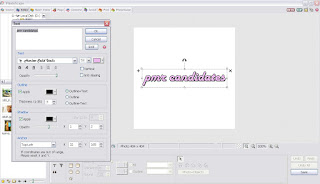
nampak tak apa yang Nurul buat tu ? apa? tak nampak ? siapa yang tak nampak, pendek umur ya, hiks, okay okay, joking sajaa, yang tu korang pandai pandai ah edit okay, Nurul percaya, korang kan kreatif, hik
okay, then, bila dah save, korang buka pula korang punya gimp 2.6 tu, yang nie konflik skit, so diingatkan, berhati hati dengan tutorial nie okay .
okay, korang klik korang punya gimp 2.6, korang masuk dekat File - Open . Then dekat open korang tu, korang akan jumpa iniiii, tengok bebaik ea .
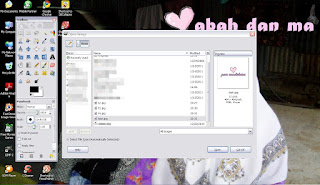
okay, nampak tu ? then korang pilih folder yang korang save header tadi, macam Nurul, Nurul save nama test so Nurul pilih yang test . jadi, nampak kan ? haa, dia akan jadi gituu, kat sini lah memainkan peranan macam mana nak transparentkan gambar, okay, tengok bebaik tau .
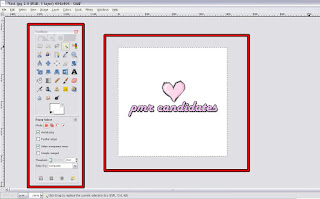
daripada ada putih, jenggg3 tengok apa yang keluar .

okay, nampak itu ? tiada dah kan putih tu semua ? haa, tu lah yang dinamakan transparent, so untuk buat macam tu, korang tengok plak nie .
right klik - image - layer - transparency - add alpha channel
kalau trsalah eja, azza mintak maaf ye, hehe, okay, korang klik korang punya add alpha channel tu then korang tekan fuzzy dan dalam masa yang sama tekan button DELETEyang memainkan peranan delete gambar putih tadi, gambar fuzzy yang Nurul dah petakkan dalam gambar dia atas .
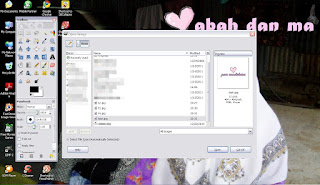
okay, nampak tu ? then korang pilih folder yang korang save header tadi, macam Nurul, Nurul save nama test so Nurul pilih yang test . jadi, nampak kan ? haa, dia akan jadi gituu, kat sini lah memainkan peranan macam mana nak transparentkan gambar, okay, tengok bebaik tau .
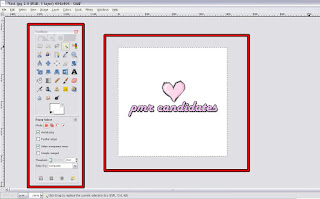
daripada ada putih, jenggg3 tengok apa yang keluar .

okay, nampak itu ? tiada dah kan putih tu semua ? haa, tu lah yang dinamakan transparent, so untuk buat macam tu, korang tengok plak nie .
right klik - image - layer - transparency - add alpha channel
kalau trsalah eja, azza mintak maaf ye, hehe, okay, korang klik korang punya add alpha channel tu then korang tekan fuzzy dan dalam masa yang sama tekan button DELETEyang memainkan peranan delete gambar putih tadi, gambar fuzzy yang Nurul dah petakkan dalam gambar dia atas .
okay, dah dapat tangkap ? then, selepas dah siap, korang dah boleh save ! masuk file balik - save a copy then korang akan nampak petak nie .
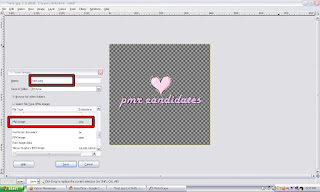
save pada PNG tau, korang tengok plak setting yang Nurul buat nie, ikot bebetul apa yang azza tick .
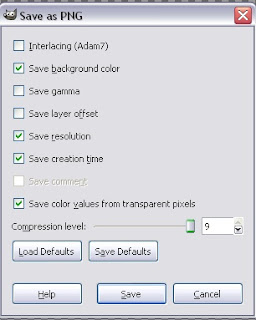
haa, gitu, sekarang korang dah ada header ttransparent, macam mana nak masukkan dalam blog, macam nie caranyaa, korang ikut nombor nie tau .
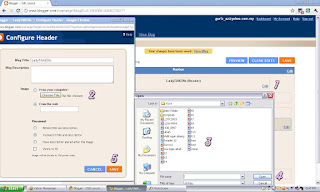
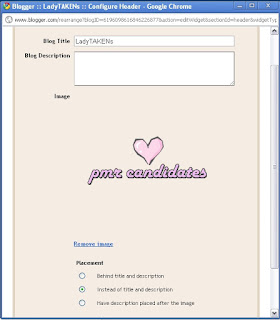
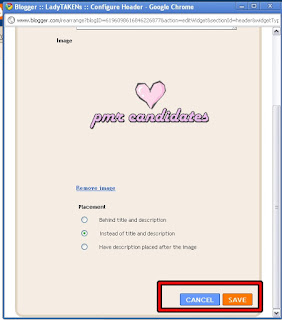
last sekali, save lah, tak puas hati ? apa kata korang preview, bila dah preview automatik akan jadi macam nie !


.gif)
.png)




 URL blog not email
URL blog not email Simple Header
Simple Header

This comment has been removed by the author.
ReplyDelete@Park Hye Min ♥
ReplyDeletecuba baca btol2 kan nak transparentkan dia kan kena guna gimp 2 adoiya
This comment has been removed by the author.
ReplyDelete@Park Hye Min ♥
ReplyDeleteokay, nampak itu ? tiada dah kan putih tu semua ? haa, tu lah yang dinamakan transparent, so untuk buat macam tu, korang tengok plak nie .
right klik - image - layer - transparency - add alpha channel
kalau trsalah eja, azza mintak maaf ye, hehe, okay, korang klik korang punya add alpha channel tu then korang tekan fuzzy dan dalam masa yang sama tekan button DELETEyang memainkan peranan delete gambar putih tadi, gambar fuzzy yang Nurul dah petakkan dalam gambar dia atas .
yg tu bukan ke
assalamualaikum .. saya nak mintak tlg buat kan untuk saya boleh sbb bende yg kene download tuh saye tak dpt nak download ,, atau awak ade link lain ?!! huhu hopefully ^_^
Delete